Visualizza e Modifica Ordini
Elenchiamo qui di seguito i passi necessari per la ricerca degli ordini:
- Valorizzare i campi di ricerca: Dealer destinatario, Tipologia, Stato. Nel caso non si valorizzi nulla la ricerca verrà effettuata su tutti gli ordini richiesti dal Dealer.
- Premere sul tasto "Cerca".
- Nella zona sottostante ci sarà l'elenco degli ordini corrispondenti ai parametri di ricerca in visualizzazione sintetica a righe.
Visualizzazione ordini :
- Premere sul primo tasto all'estrema destra "Visualizza".
- Viene riportato il dettaglio dell'ordine con i dati di testata e delle righe.
- Per ritornare all'elenco degli ordini premere su "Chiudi".
- Per la stampa premere su "Stampa".
Modifica ordini :
- Premere sul secondo tasto all'estrema destra "Modifica".
- Viene riportato il dettaglio dell'ordine con i dati di testata e delle righe.
- Le operazioni possibili sono modifica testata e righe, inserimento e cancellazione righe. La modifica sarà possibile solo nel caso in cui l’ordine non sia stato già validato.
Modifica testata :
- I campi modificabili sono quelli relativi al Dealer Destinatario e all’ area Destinatario dell’ordine, al termine premere "Modifica".
Modifica, inserimento, cancellazione righe :
- L'inserimento di un nuovo articolo, avviene valorizzando tutti i campi del dettaglio e premendo il pulsante Inserisci.
- La modifica di un articolo preesistente avviene selezionando la riga corrispondente, modificando i campi interessati e premendo il tasto Inserisci.
- La cancellazione di un articolo avviene premendo il tasto all'estrema destra corrispondente alla riga, "Cancella".
Conferma righe e testata :
- Per non confermare i cambiamenti effettuati premere "Chiudi".
- Per confermare i cambiamenti effettuati premere "Salva".
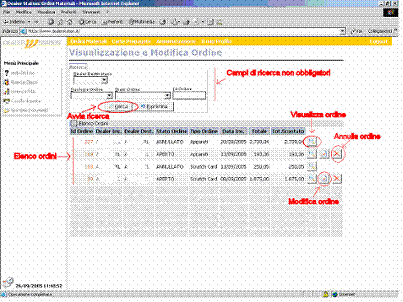
torna alla pagina Gestione Ordini Materiali